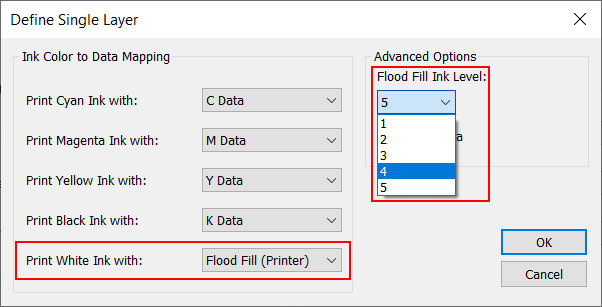Dette afsnit viser, hvordan du tilføjer hvidt til et udskriftsjob. Du kan udskrive et simpelt job (hvidt fyld) uden forberedelse af data eller mere komplekse job med Spot-data. Se Opret punktdata i Photoshop eller Opret punktdata i Adobe Illustrator for yderligere oplysninger.
Udskrivningstilstanden Quality-Layered bruges til at udskrive applikationer med hvidt blæk, men andre udskrivningstilstande kan bruges, så længe ONYX-medieprofilen (mediemodellen) er blevet lavet med en CMYKSS-blækkonfiguration med definerede spotfarver.
Find og importer en ONYX-medieprofil (mediemodel), der er indstillet til udskriftsindstillingen Quality-Layered. Du kan downloade eksempler på medieprofiler for hvidt og alle andre blækfarver på vores websted: https://graphiplaza.cpp.canon.
Der er tre datalag til rådighed, som giver dig mulighed for at bestemme det område, som det hvide blæk skal dække, og også hvordan det skal vises (eller ikke vises) i forhold til andre farver, afhængigt af hvilket lag det er placeret i.

Det nederste lag udskrives først (hvis det ikke er tomt), og det øverste lag udskrives til sidst (hvis det ikke er tomt).
Lag kan defineres på en af følgende lokationer:
Defineres i mediet, når mediet oprettes
Valgt i et hurtigsæt
I printerindstillingerne for et job i RIP-køen
Valgfrit - ikke påkrævet, hvis metoden til udskrivning af hvidt er korrekt angivet i ONYX-medieprofilen eller quicksettet.
Hvis de ønskede lagdefinitioner ikke er blevet foruddefineret i ONYX-medieprofilen eller Quickset, skal du vælge "Hold for Operator", før du sender jobbet til udskrivning, så jobbet ikke automatisk sendes til printeren.
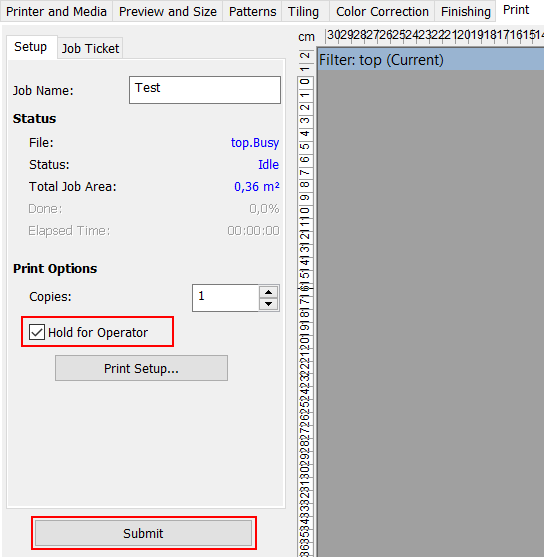 Hold for operatør
Hold for operatørProcedure
Vælg jobbet i RIP-køen - højreklik på jobbet, og vælg [redigere] - [Udskriftsindstillinger].
Kontroller, om udskriftstilstanden er indstillet til Quality Layered.
Klik på knappen [Define Layers]
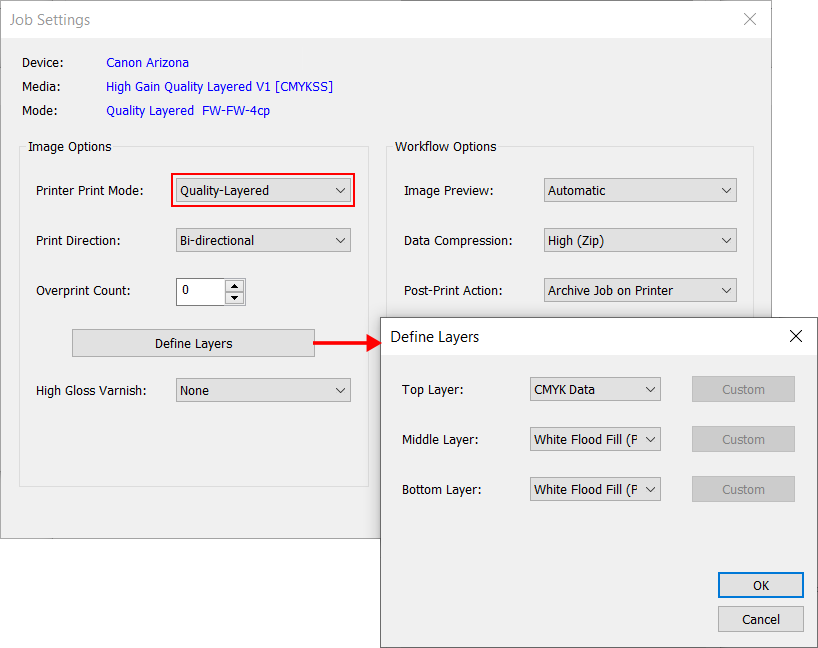
Hvert lag kan defineres med et af følgende valg:
CMYK-data - CMYK-billeddata
Data for hvide pletter - Der udskrives hvidt blæk, hvor der er Spot1-data. Vælg denne indstilling, når du har defineret spotdata i dit udskriftsjob (oprettet med værktøjet Spot Layer Tool, se: Opret punktdata med værktøjet Punktlag eller ved yderligere behandling via Adobe Photoshop, se Opret punktdata i Photoshop eller Adobe Illustrator se Opret punktdata i Adobe Illustrator.
White Flood Fil - Der udskrives et hvidt lag på størrelse med hele billedet (afgrænsningsfeltet) med det største blækdråbeniveau.
Brugerdefineret - Brugerdefineret giver kunden mulighed for at tilknytte blækfarve til data og avancerede indstillinger for valg af printerens oversvømmelsesniveau eller spejling af data.
Tomme
Foretag valget for hvert lag, og klik på [OK].

Vælg[White Flood Fill], når du vil udskrive et simpelt udskriftsjob. Det giver dig mulighed for at udskrive et hvidt rektangel (billedets afgrænsende boks) som et under- eller overlay uden datapræparation. Det hvide lag er indlejret i udskriftsjobbet.
Vælg[White Spot 1 Data], når du vil udskrive en del af billedet i hvidt. Spot 1-dataene skal være tilgængelige i dit udskriftsjob.
Det nederste lag udskrives først, og det øverste lag udskrives sidst. Gennemsigtige medier ses fra den side, hvor der ikke er blæk på. Det betyder, at det nederste lag vil være det mest synlige lag. For uigennemsigtige medier vil det øverste lag være det mest synlige.
Indsend udskriftsjobbet, og send jobbet til printeren.
Når du har sendt udskriftsjobbet til printeren, kan du administrere lagene i panelet Jobinformation.
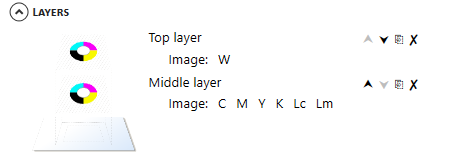
Brug ikonerne til at ændre rækkefølgen, slette eller duplikere lagene:
 Flyt lagene op eller ned.
Flyt lagene op eller ned.
 Dupliker et lag. Der må højst være 3 lag.
Dupliker et lag. Der må højst være 3 lag.
 Slet et lag.
Denne handling kan ikke omgøres!
Slet et lag.
Denne handling kan ikke omgøres!
Når du har valgt Brugerdefineret for et lag, kan du vælge yderligere indstillinger.
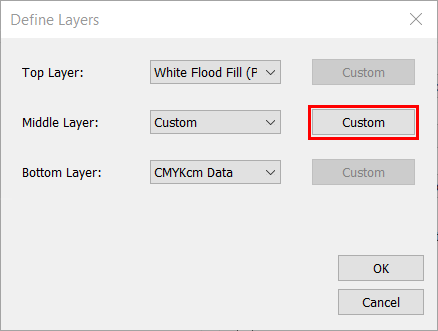
Der findes fem farvekanaler: C,M,Y,K og W og seks dataplaner: C,M,Y,K, Spot 1 og Spot 2-data. Hver farvekanal kan konfigureres til at udskrive: ingen, enhver af de seks dataplaner eller til at lade printere generere flood-data med et valgt dropniveau.
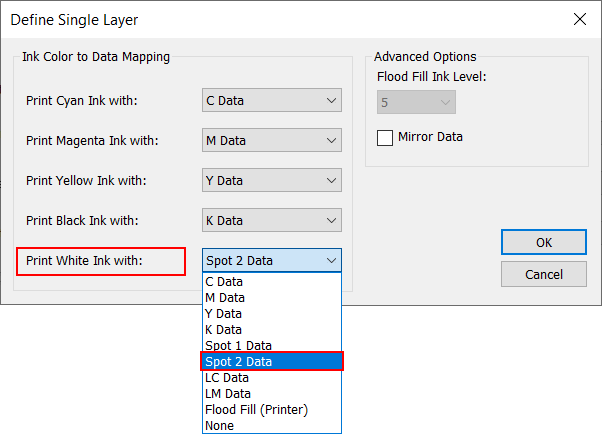
Du kan bestemme tætheden af det hvide blæk ved at ændre dråbestørrelsen. Lagopsætningen er defineret i mediemodellen, men kan ændres som en jobprinterindstilling i ONYX-softwaren.